
2022.02.22
1 [スタート] メニューから [Windowsアクセサリ] → [クイックアシスト] を起動。
2 メッセージウィンドウが表示後、「支援を受ける」をクリック。
3 セキュリティコードを、ヘルパーから聞いて依頼者側が入力。
4 依頼者の画面にて「画面を共有する」画面の、[許可] ボタンをクリック
それでは上記の手順に沿って詳しく説明いたします。
1 [スタート] メニューから [Windowsアクセサリ] → [クイックアシスト] を起動します。
![[スタート] → [Windowsアクセサリ] → [クイックアシスト] を起動する [スタート] → [Windowsアクセサリ] → [クイックアシスト] を起動する](https://www.pc-koubou.jp/magazine/wp-content/uploads/2018/09/quickassist01.png)
2 クイックアシストのメッセージウィンドウが表示されますので「支援を受ける」をクリックします。
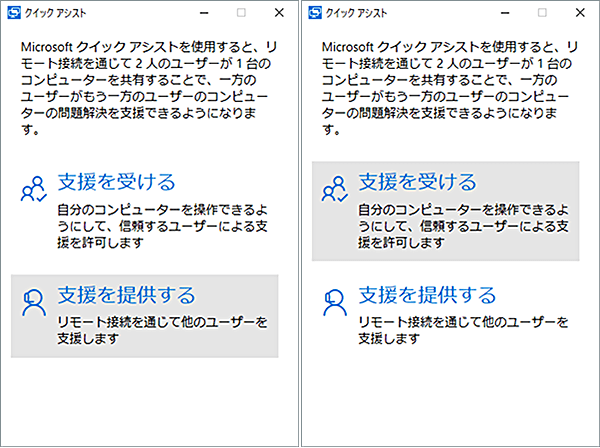
4 ヘルパーの画面には「セキュリティコードを共有する」画面が表示されます。一方、依頼者の画面には「コードを入力してください」画面が表示されます。
依頼者は、メールや電話などで教えてもらった「セキュリティコード」を「コードを入力してください」画面に入力して [送信] ボタンをクリックします。
この「セキュリティコード」は10分間有効であり、10分を経過すると別の「セキュリティコード」が表示されます。
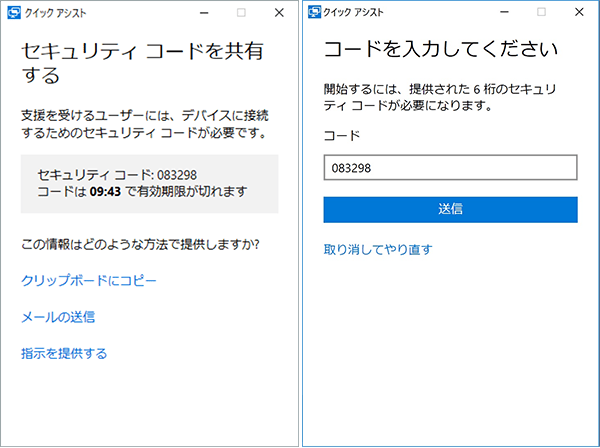
5 依頼者の画面には「画面を共有する」画面が表示されますので、[許可] ボタンをクリックします。
![「画面を共有する」画面で [許可] ボタンをクリックする 「画面を共有する」画面で [許可] ボタンをクリックする](https://www.pc-koubou.jp/magazine/wp-content/uploads/2018/09/quickassist06.png)
依頼者の画面では、画面全体が枠で囲まれ、画面中央上にクイックアシストのバーが表示されます。
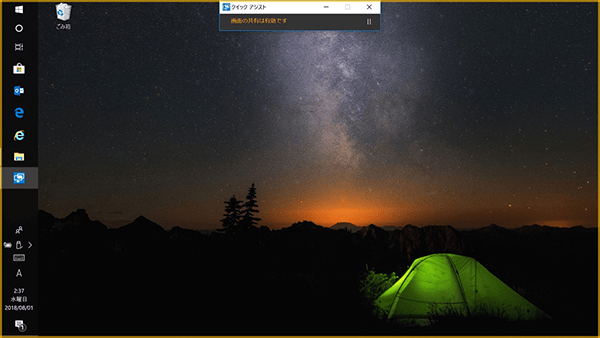
この状態では、ヘルパーと依頼者の両方で依頼者のPCを操作することができます。依頼者は、クイックアシストの一時停止や終了ができるほか、通常のWindowsの操作ができます。
 お問い合せお問い合わせはメール、もしくはお電話にて承ります。
お問い合せお問い合わせはメール、もしくはお電話にて承ります。079-451-6472
連絡先:高砂市障がい者自立支援協議会事務局
受付時間:土・日・祝日・年末年始 を除く AM 9:00~PM 5:00